簡介
本文說明如何通過DHCP配置現代思科統一計算系統(UCS)伺服器的思科整合管理控制器(CIMC)埠。
必要條件
需求
本文件沒有特定需求。
採用元件
本文中的資訊係根據以下軟體和硬體版本:
- Cisco UCS C220 M5伺服器
- 運行配置為DHCP伺服器的IOS XE映像的Cisco路由器。
- 可選 — 第2層交換機。在本文檔中,L2交換機連線到路由器和UCS伺服器。但是,這不是要求。
本文中的資訊是根據特定實驗室環境內的裝置所建立。文中使用到的所有裝置皆從已清除(預設)的組態來啟動。如果您的網路運作中,請確保您瞭解任何指令可能造成的影響。
設定
組態
配置CIMC的通常做法是通過顯示器和鍵盤。通過連線到控制檯,您可以為CIMC埠分配靜態IP地址。但在某些情況下,您可能無法使用備用顯示器或鍵盤。
好的部分是,CIMC埠預設啟用DHCP。因此,您可以通過DHCP伺服器獲取IP地址,一旦您知道該地址,就可以通過筆記型電腦瀏覽器使用HTTPS://DHCP-IP登入到伺服器。
如果在網路上未配置DHCP伺服器,則可以使用另外兩種方法建立DHCP伺服器。
1.在Windows筆記型電腦上建立DHCP伺服器 — 此連結指向如何將Win筆記型電腦配置為充當DHCP伺服器。
https://www.cisco.com/c/en/us/support/docs/servers-unified-computing/ucs-c-series-rack-servers/210529-Assigning-Cisco-Integrated-Management-Co.html
很遺憾,由於公司對我的筆記型電腦的限制,此方法不適合我。
2.在Cisco路由器或L3交換機上建立DHCP伺服器:路由器或交換機應支援DHCP伺服器配置。大多數路由器預設啟用DHCP伺服器。
- 路由器 — 充當DHCP伺服器。也是我網路中的L3網關。
- 第2層交換機 — 常規的第2層交換機。
步驟1.配置DHCP池。
在第3層裝置上,配置DHCP池。配置基本引數。
步驟2.配置DHCP池中使用的網關(預設路由器)。
此閘道設定為L3交換虛擬介面(SVI)。 因此,您還需要為該SVI配置相應的L2 Vlan。Vlan 10用於簡化。
此圖顯示Cisco UCS C220 M5伺服器後面板。
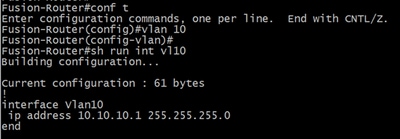
步驟3.驗證從UCS到DHCP伺服器的連通性。
預設情況下,CIMC埠2、3和5預設啟用DHCP。因此,當CIMC伺服器啟動時,這些埠會廣播發現消息以到達DHCP伺服器。因此,從UCS到DHCP伺服器的整個路徑都具有L2可達性非常重要。
步驟4.建立連線。
使用LAN網線將UCS連線到DHCP伺服器。將電纜的一端連線到UCS側的任何埠(2、3或5)。電纜的另一端應直接端接在託管DHCP伺服器的L3裝置上。或者,您可以使用第2層交換器,就像此處一樣(見圖)。
步驟5.開啟CIMC伺服器的電源。
步驟6.檢驗DHCP伺服器上的DHCP統計資訊。
在UCS完全啟動幾分鐘後,應為連線埠分配IP地址。要驗證這一點,請登入到DHCP伺服器並驗證是否已經租用任何IP地址。在此拓撲中,路由器充當DHCP伺服器。以下是驗證已租出的IP地址的驗證步驟。查詢租用地址計數器和DHCP繫結。
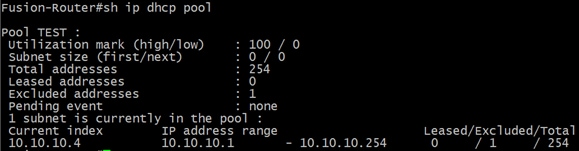

(在這裡,路由器在獲取映像之前重新啟動。因此,未看到輸出。)
步驟7.通過Web瀏覽器登入CIMC IP。
確認已為CIMC埠分配了IP地址後,從網關裝置ping該IP。建立連線後,使用Web瀏覽器登入到GUI。
UCS C220 M5的預設使用者名稱/密碼為admin/password
步驟8.更改CIMC IP。
成功登入到UCS的GUI後,將管理IP更改為您選擇的內容。按一下藍色框中所示的導航圖示。
導覽至Admin > Networking,如下圖所示。
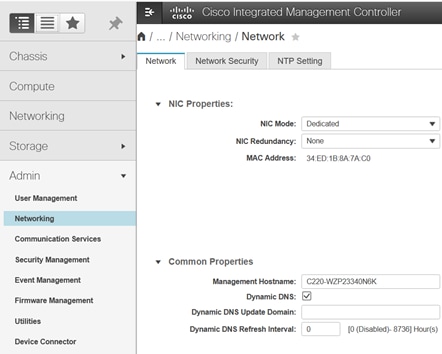
在NIC Properties下,為NIC Mode選擇Dedicated,為NIC Redundancy選擇None。

在IPv4屬性下,取消選中Use DHCP,然後選中Enable IPv4。然後更改IP地址、掩碼和網關,再選擇Save更改。
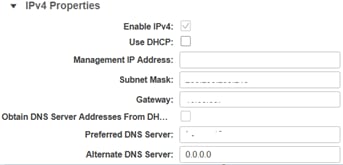
驗證
開啟Web瀏覽器。使用上述步驟中配置的IP地址,登入CIMC的圖形介面(GUI)。
疑難排解
目前尚無適用於此組態的具體疑難排解資訊。